A Slack jelszó megváltoztatása vagy visszaállítása, ha elfelejtette
Vegyes Cikkek / / September 20, 2023
A jelszavak minden fiók első biztonsági rétegének tekinthetők. Ez az egyik ok, amiért elengedhetetlen, hogy fiókja jelszavát titokban tartsa. Tehát, ha úgy érzi, hogy fiókja jelszavát feltörték, vagy ha teljesen elfelejtette a fiók jelszavát, módosíthatja vagy visszaállíthatja Slack jelszavát a Slack mobil- vagy asztali alkalmazással.

Bár nincsenek beállított Slack jelszókövetelmények, gondoskodnia kell arról, hogy az új jelszó hat karakternél hosszabb legyen. Ezenkívül, mint minden más jelszó, győződjön meg arról, hogy az új jelszókombináció eltér az előzőtől. Ha a jelszava túl bonyolult, megteheti jelszókezelőket használjon tárolni is.
Ezzel kapcsolatban nézzük meg, hogyan módosíthatja vagy állíthatja vissza Slack jelszavát.
A Slack jelszó megváltoztatása mobilon és asztali számítógépen
A Slackben akár bejelentkezés közben is módosíthatja jelszavát. Ez különösen akkor hasznos, ha úgy érzi, hogy fiókját feltörték, vagy ha véletlenül egy ismeretlen eszközön bejelentkezve hagyta el Slack-fiókját. A következőképpen teheti meg a Slack asztali és mobilalkalmazással.
A Slack Desktop App használata
1. lépés: Nyissa meg a Slackot bármelyik böngészőben.
Nyissa meg a Slackot
2. lépés: Ezután kattintson a profilképére a jobb felső sarokban.
3. lépés: Kattintson a Profil elemre.

4. lépés: Görgessen le, és kattintson a hárompontos ikonra.

5. lépés: Most kattintson a Fiókbeállítások elemre.

6. lépés: Miután megnyílik a beállítások oldala, lépjen a Jelszó elemre, és kattintson a Kibontás gombra.

7. lépés: Itt adja meg jelenlegi jelszavát, majd a beállítani kívánt új jelszót.
8. lépés: Ha elkészült, kattintson a Jelszó mentése gombra.

Ezzel minden eszközén megváltozik a Slack jelszava.
A Slack Mobile App használata
1. lépés: Nyissa meg a Slack mobilalkalmazást.
2. lépés: Koppintson a jobb alsó sarokban található Ön elemre.
3. lépés: Ezután érintse meg a Beállítások elemet.
4. lépés: Görgessen le, és érintse meg a Fiókbeállítások elemet.
Jegyzet: Az iOS-felhasználóknak először a Speciális, majd a Fiókbeállítások elemet kell érinteniük.

5. lépés: Itt lépjen a Jelszó elemre, és érintse meg a Kibontás elemet.
6. lépés: Most adja meg jelenlegi jelszavát és az új jelszót.
7. lépés: Ezután érintse meg a Jelszó mentése lehetőséget.

Ezzel minden eszközön megváltozik a Slack jelszava.
Olvassa el még:Hogyan lehet elhagyni a Slack munkaterületet
Hogyan lehet visszaállítani a Slack jelszót, ha elfelejtette
Egy másik lehetőség, amellyel megvédheti fiókját, a Slack-jelszó visszaállítása. Ezzel a lehetőséggel visszaállíthatja Slack-fiókját, még akkor is, ha elfelejtette jelszavát. Kövesse tehát az alábbi lépéseket a Slack-jelszó visszaállításához az asztali és mobilalkalmazás használatával.
Jegyzet: A folytatás előtt győződjön meg arról, hogy hozzáfér a Slack-fiókjához társított e-mail azonosítóhoz.
A Slack Desktop App használata
Tipp: Ha jelenleg be van jelentkezve Slack-fiókjába, azonnal ugorhat az 5. lépésre.
1. lépés: Nyissa meg a Slackot bármelyik böngészőben.
Nyissa meg a Slackot
2. lépés: Itt adja meg a Slack-fiókjához társított e-mail címet, és kattintson a „Bejelentkezés e-mail-lel” lehetőségre.
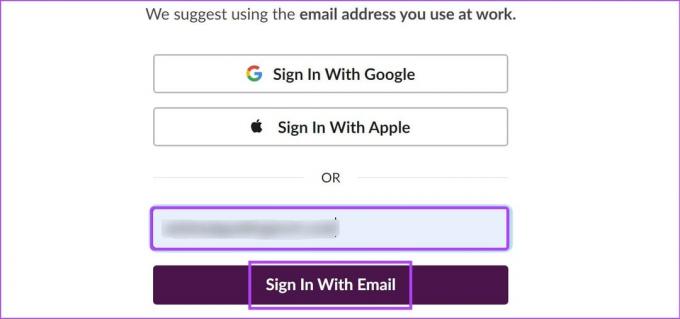
3. lépés: Most nyissa meg az e-mailt, és másolja ki a kódot.

4. lépés: Illessze be vagy írja be kézzel a bejelentkezési kódot a kijelölt mezőkbe, és várja meg, amíg a Slack bejelentkezik.
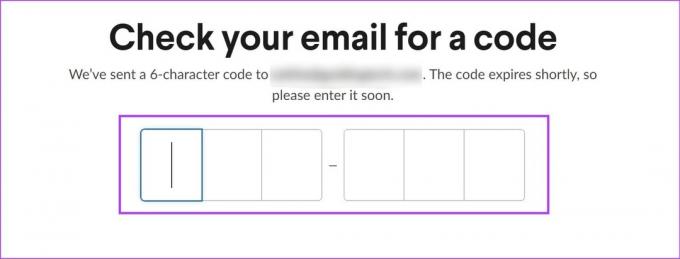
5. lépés: Ezután kattintson a profilképére.
6. lépés: A lehetőségek közül kattintson a Profil elemre.

7. lépés: Itt kattintson a hárompontos ikonra.

8. lépés: Kattintson a Fiókbeállítások elemre.

9. lépés: Lépjen a Jelszó elemre, és kattintson a Kibontás gombra.

10. lépés: Itt kattintson a „Jelszó visszaállítása e-mailben” lehetőségre.
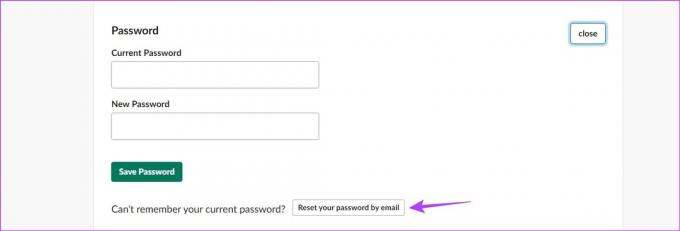
11. lépés: Még egyszer ellenőrizze az e-mailben a jelszó-visszaállítási hivatkozást. Miután megkapta, kattintson az „Új jelszó kiválasztása” gombra.
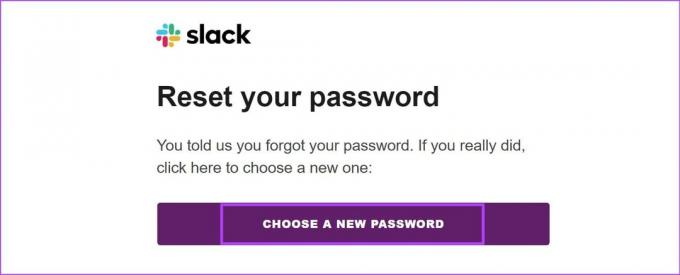
12. lépés: Ezen az oldalon írja be, majd írja be újra az új jelszavát.
13. lépés: Ha elkészült, kattintson a „Jelszó módosítása” gombra.
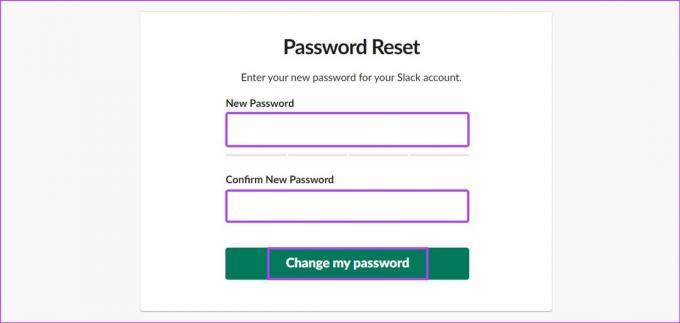
Ezzel minden eszközön visszaállítja a Slack jelszavát. Ha nem találja a jelszó-visszaállítási e-mailt, feltétlenül nézze át a levélszemét és a kuka mappát is. Ha továbbra sem látható, várjon egy kicsit, mielőtt újabb jelszó-visszaállítási hivatkozást kérne.
A Slack Mobile App használata
Tipp: Ha jelenleg be van jelentkezve Slack-fiókjába, azonnal ugorhat az 5. lépésre.
1. lépés: Nyissa meg a Slack mobilalkalmazást.
2. lépés: Itt érintse meg a „Folytatás e-maillel” lehetőséget.
3. lépés: Adja meg Slack e-mail azonosítóját, és érintse meg a Tovább gombot.
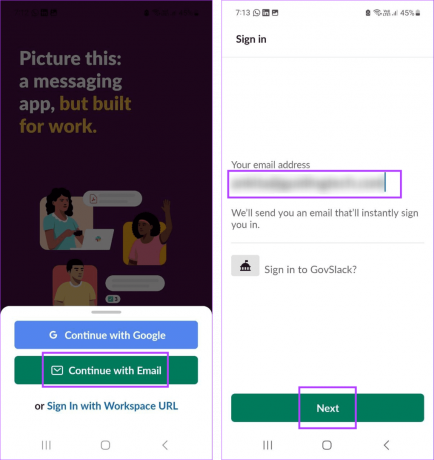
4. lépés: Ezután nyissa meg e-mailjét a mobilján, és érintse meg az „E-mail cím megerősítése” lehetőséget.

5. lépés: Miután bejelentkezett, a menüopciók közül érintse meg az Ön lehetőséget.
6. lépés: Érintse meg a Beállítások elemet.
7. lépés: Itt érintse meg a Fiókbeállítások elemet. Az iOS-felhasználók érintse meg a Speciális > Fiókbeállítások elemet.

8. lépés: Lépjen a Jelszó elemre, és érintse meg a Kibontás elemet.
9. lépés: Görgessen le, és érintse meg a „Jelszó visszaállítása e-mailben” lehetőséget.

10. lépés: Nyissa meg az e-mail alkalmazást a mobilján, és érintse meg az „Új jelszó kiválasztása” lehetőséget.
11. lépés: Írja be, majd adja meg újra az új jelszavát.
12. lépés: Ezután érintse meg a „Jelszó módosítása” lehetőséget.

Ez segít megváltoztatni Slack jelszavát akkor is, ha elfelejtette az előzőt.
GYIK a Slack jelszó megváltoztatásával kapcsolatban
Igen, a Slack-jelszó visszaállításával kijelentkeztet az összes jelenleg bejelentkezett eszközről.
Igen, megváltoztathatja Slack jelszavát az e-mail címe nélkül. Ehhez azonban be kell jelentkeznie a Slack szolgáltatásba, és a Slack alkalmazásban a jelszó módosítása opciót kell használnia.
Biztosítsa Slack-fiókját
Bár az ismeretlen eszközök elkerülése az első számú szabály fiókja biztonságának megőrzésére, előfordulhatnak olyan helyzetek, amikor ez elkerülhetetlen. Ha igen, megteheti a következő legjobb dolgot, és módosíthatja vagy visszaállíthatja Slack jelszavát fiókja biztonsága érdekében. Ezenkívül megtekintheti magyarázóunkat is, hogy többet megtudjon erről Üzenetek ütemezése a Slackben.
Utolsó frissítés: 2023. szeptember 18
A fenti cikk olyan társult linkeket tartalmazhat, amelyek segítenek a Guiding Tech támogatásában. Ez azonban nem befolyásolja szerkesztői integritásunkat. A tartalom elfogulatlan és hiteles marad.

Írta
Ankita szívében íróként szeret Android és Windows ökoszisztémákról írni a Guiding Tech oldalán. Szabadidejében technológiával kapcsolatos blogokat és videókat böngészhet. Ellenkező esetben elkaphatja a laptopjához láncolva, betartja a határidőket, forgatókönyveket ír és általában műsorokat néz (bármilyen nyelven!).



